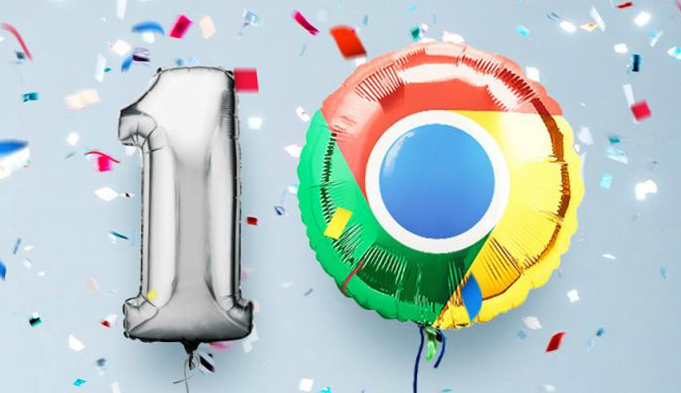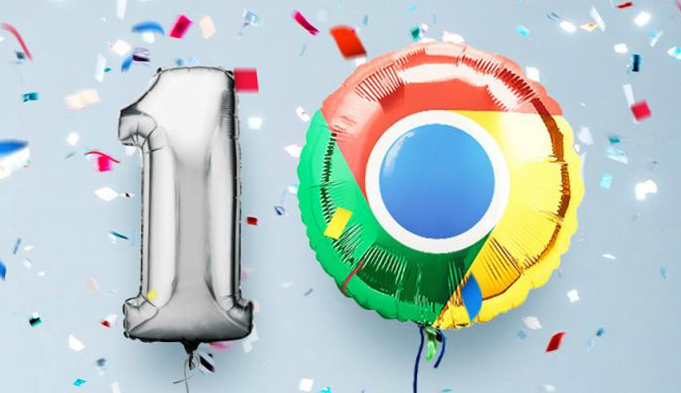
以下是Chrome浏览器缓存清理工具的操作流程:
1. 打开浏览器设置:在Chrome浏览器窗口右上角,点击由三个竖点组成的菜单图标,在弹出的下拉菜单中选择“设置”选项,进入浏览器的设置页面。
2. 找到清除浏览数据选项:在设置页面中,向下滚动找到“隐私设置和安全性”这一项并点击,在该页面中会看到“清除浏览数据”选项,点击它。
3. 选择时间范围:在弹出的“清除浏览数据”对话框中,可以选择要清除的数据的时间范围,如“过去一小时”“过去24小时”“过去7天”“过去4周”或“所有时间”等,根据需求勾选。
4. 勾选要清除的数据类型:确保勾选“缓存的图片和文件”,这是清理缓存的关键选项。同时,还可以根据需要选择清除其他数据类型,如浏览历史记录、Cookie及其他站点和插件数据、下载历史记录、自动填充表单数据等。
5. 点击清除数据按钮:完成上述选择后,点击“清除数据”按钮,等待操作完成,浏览器就会按照设置清理相应的缓存数据。